| 文書番号:6277 |
| Q.【NCC-ENP100WH】【NCC-EWNP100WH】ネットワークカメラのパソコンからの録画方法
|
|
| |
本コンテンツは、NCC-ENP100WH及びNCC-EWNP100WHの、パソコンからの録画方法を記載しています。
録画したファイルは、パソコンか、NASまたはSDカードに保存できます。
以下の項目からお選びください。
パソコンのHDDに保存する
 ネットワークカメラの管理画面の【ホーム】右側のメニュー内にある、「ローカル保存」の右側にあるカメラのアイコン(画像赤枠参考)をクリックします。
ネットワークカメラの管理画面の【ホーム】右側のメニュー内にある、「ローカル保存」の右側にあるカメラのアイコン(画像赤枠参考)をクリックします。
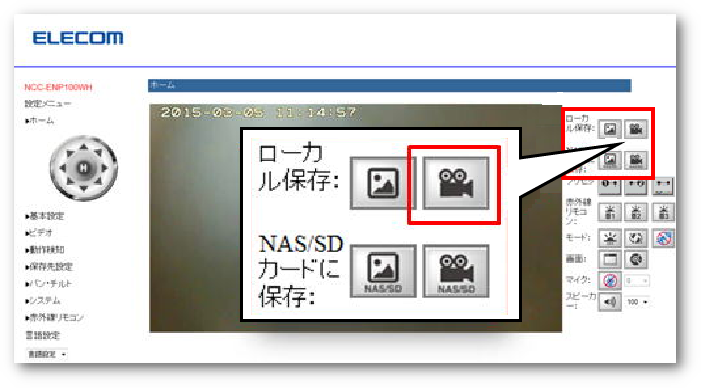
 フォルダー(保存先)を選択し、「OK」をクリックします。
フォルダー(保存先)を選択し、「OK」をクリックします。
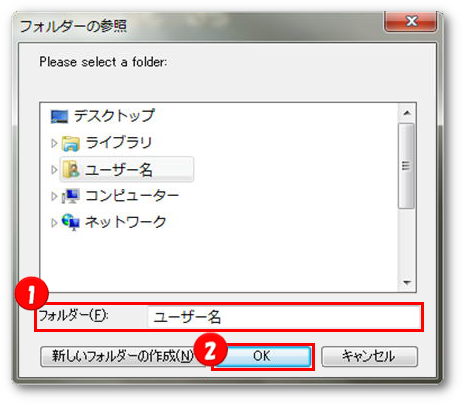
 カメラのアイコンが青色になり、録画が開始されます。
カメラのアイコンが青色になり、録画が開始されます。
録画を止める場合は、青色のカメラアイコンをクリックしてください。
録画したファイルは、上記2の手順で設定したフォルダに保存されます。
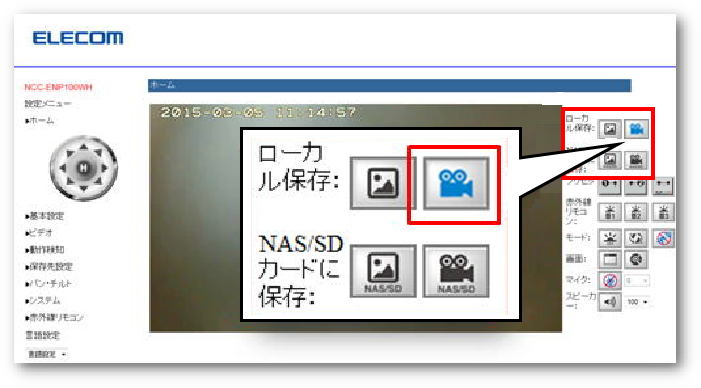
|
NASやSDカードに保存する
 まず、NASかSDカードのどちらに録画したファイルを保存するか設定します。
まず、NASかSDカードのどちらに録画したファイルを保存するか設定します。
①【保存先設定】→【ストレージ設定】をクリックします。
②保存先を選択します。
③選択したら、「設定」をクリックします。
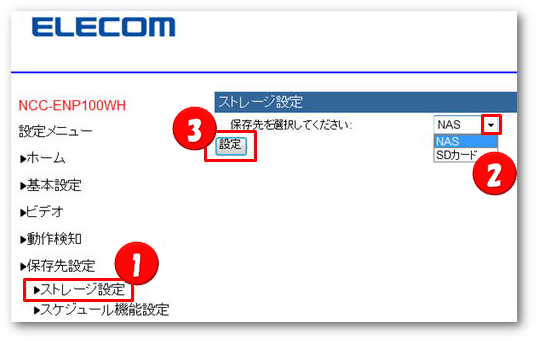
 以下の項目から、上記1の手順で設定した保存先を選んでクリックし、表示された手順を確認・設定してください。
以下の項目から、上記1の手順で設定した保存先を選んでクリックし、表示された手順を確認・設定してください。
-
保存先にNASを選んだ場合
NASの保存先情報を設定する必要があります。
①【保存先設定】→【 NAS設定】をクリックします、
②「 NASの保存場所」に、録画ファイルを保存するNASの「 IPアドレス」と「 共有フォルダ名」を入力します。
(「 保存するフォルダ名」は任意で入力してください。
空白の場合は「 共有フォルダ名」フォルダに保存されます。)
③入力したら、「 設定」をクリックします。
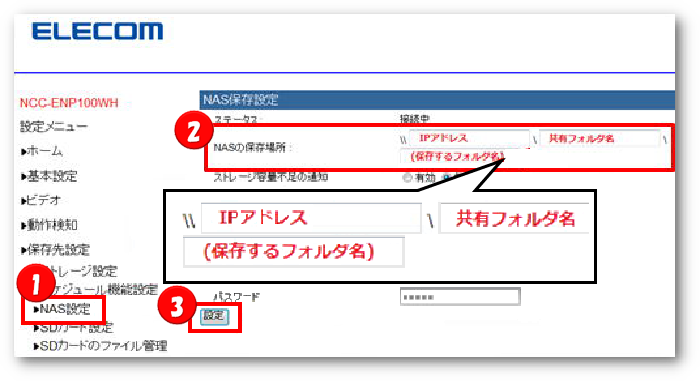
-
保存先にSDカードを選んだ場合
①【保存先設定】→【 SDカード設定】をクリックします。
②ステータスが「 使用可能」であることを確認してください。
※「 SDカードがありません」と表示されている場合は、ネットワークカメラにSDカードが挿しているかご確認ください。
SDカードを挿している場合、一旦ネットワークカメラの電源を切ってからSDカードを抜き、再度しっかりと挿しこんでから電源を入れて、ステータスをご確認ください。
上記を行っても変わらない場合、以下のリンク先をご参照ください。
⇒ 【NCC-ENP100WH】【NCC-EWNP100WH】SDカードが認識されない/SDカードのフォーマット方法
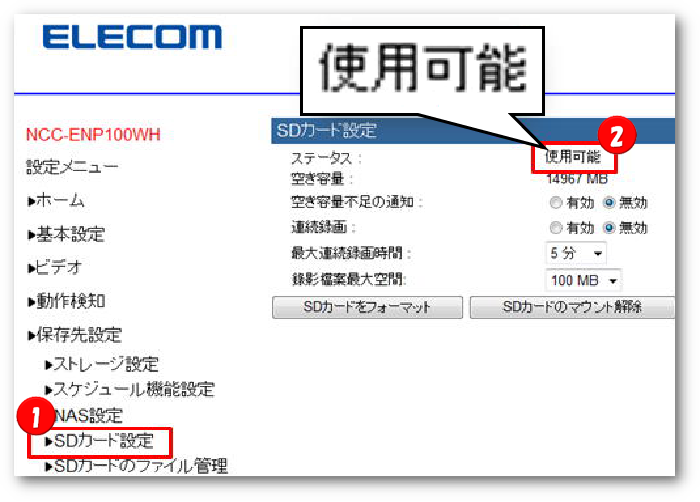
 【ホーム】をクリックし、右側のメニュー内にある「NAS/SDカードに保存」の右側にあるカメラのアイコン(画像赤枠参考)をクリックします。
【ホーム】をクリックし、右側のメニュー内にある「NAS/SDカードに保存」の右側にあるカメラのアイコン(画像赤枠参考)をクリックします。
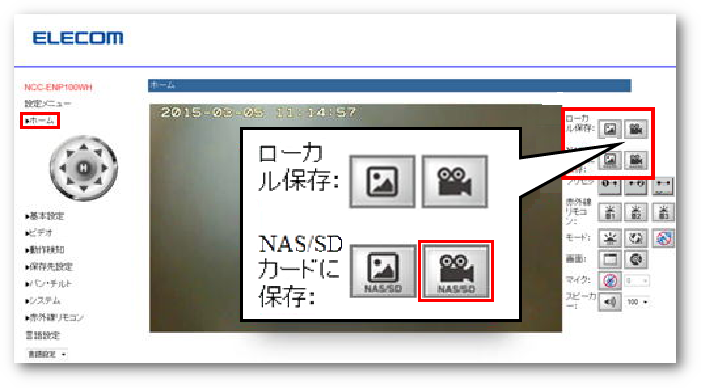
 カウントダウンが0になると、カメラのアイコンが青色になり録画が開始されます。
カウントダウンが0になると、カメラのアイコンが青色になり録画が開始されます。
録画を止める場合は、青色のカメラアイコンをクリックしてください。
録画したファイルはそれぞれ、NASで設定した保存先またはSDカード内に保存されます。

|
|
| 作成日時:2015-03-05 |
| 更新日時:2024-12-05 |

|